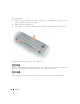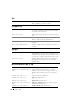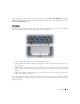Users Guide
전지 사용 33
전지 상태 확인
주 : 전지 상태를 확인하는 방법은 아래 설명과 같이 전지의 충전 상태 표시기를 사용하거나 Dell QuickSet
의 전지 측정기를 사용하는 두 가지 방법이 있습니다 . QuickSet 에 대한 자세한 내용을 보려면 작업 표시줄
의 아이콘을 마우스 오른쪽 단추로 클릭하고 도움말을 클릭합니다 .
충전 상태 표시기로 전지 수명을 확인하려면 전지 충전 상태 표시기의 상태 단추를 누른 채로 3 초 이
상 기다립니다 . 표시등이 켜지지 않으면 전지의 상태가 양호하고 원래 충전 용량의 80% 이상을 사용
할 수 있음을 의미합니다 . 표시등 개수로 충전량의 감소를 나타냅니다 . 5 개의 표시등이 켜지면 남
은 충전 용량이 60% 미만이며 전지 교체를 고려해야 합니다 . 전지 작동 시간에
대한 자세한 내용은
31 페이지 " 전지 성능 " 을 참조하십시오 .
전지 부족 경고
주의사항 : 데이터 유실 또는 손상을 방지하려면 전지 부족 경고가 표시되는 즉시 작업을 저장합니다 . 그
런 다음 컴퓨터를 전원 콘센트에 연결하거나 매체 베이에 두 번째 전지를 설치합니다 . 전지가 완전히 방전
되면 자동으로 최대 절전 모드를 시작합니다 .
전지 충전량의 약 90% 가 소모되었음을 경고하는 팝업 창이 나타납니다 . 2 개의 전지가 설치된 경우
전지 부족 경고는 총 전지 충전량의 약 90% 가 소모되었음을 의미합니다 . 전지 충전 상태가 너무 낮
으면 컴퓨터는 최대 절전 모드로 전환됩니다 .
QuickSet 또는 전원 옵션 등록 정보 창에서 전지 상태 경보를 변경할 수 있습니다 . QuickSet 또는 전
원 옵션 등록
정보 창에 액세스하는 방법은 35 페이지 " 전원 관리 설정 구성 " 을 참조하십시오 .
전지 전원 절약
전지 전원을 절약하려면 다음 절차를 수행합니다 .
•
전지
수명은
주로
전지
사용
횟수와
충전
횟수에
의해
결정되므로
가능하면
컴퓨터를
전원
콘센트
에
연결합니다
.
•
오랫동안
컴퓨터를
사용하지
않을
경우
컴퓨터가
대기
모드
또는
최대
절전
모드에
있도록
합니다
.
33
페이지
"
전원
관리
모드
"
를
참조하십시오
.
•
전원
관리
마법사
또는
전원
옵션
등록
정보
창에서
컴퓨터의
전원
사용을
최적화하는
옵션을
선택
합니다
.
전원
단추를
누르거나
디스플레이를
닫거나
<Fn><Esc>
키
조합을
누를
때
옵션이
변경
되도록
설정할
수
있습니다
.
주 : 전지 전원 절약에 대한 내용은 35 페이지 " 전원 관리 설정 구성 " 을 참조하십시오 .
전원 관리 모드
대기 모드 및 절전 모드
대기 모드 (Microsoft Windows Vista
®
의 절전 모드 ) 에서 미리 정해진 비작동 시간이 지나면 ( 타임
아웃 ) 디스플레이와 하드 드라이브를 꺼서 전원을 절약합니다 . 대기 모드 또는 절전 모드가 종료될
때 컴퓨터는 대기 또는 절전 모드를 시작하기 전의 작동 상태로 되돌아갑니다 .
주의사항 : 대기 모드 또는 절전 모드에서 컴퓨터의 AC 전원이나 전지 전원 공급이 중단되면 데이터가 유
실될 수 있습니다 .